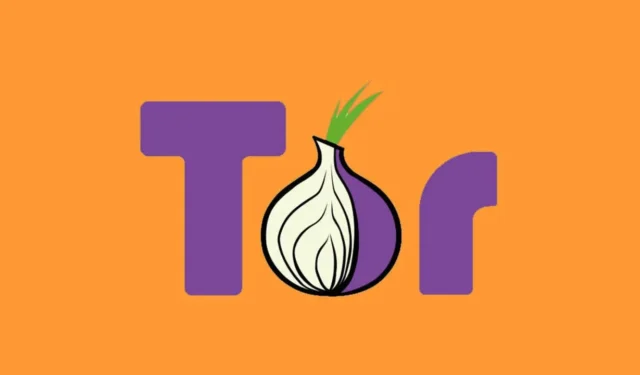
O navegador Brave se destaca no reino da privacidade online, muitas vezes diminuindo a necessidade de ferramentas de segurança adicionais como VPNs ou a rede Tor. O Brave permite que os usuários naveguem privadamente integrando um recurso Tor diretamente em sua plataforma.
Utilizar a funcionalidade Private Window com Tor efetivamente oculta seu endereço IP dos sites que você visita. Esse recurso também facilita o acesso direto a sites onion e emprega pontes, aumentando o anonimato do usuário.
Recentemente, no entanto, muitos usuários ficaram perplexos sobre como desativar o Tor enquanto usam o Brave. Neste artigo, esclareceremos os passos simples para realizar isso e quaisquer configurações suplementares que possam exigir ajustes.
Etapas para desabilitar o Tor no navegador Brave
Desabilitar o recurso Tor no navegador Brave é um processo simples, com vários métodos disponíveis. Veja como fazer:
1. Saia da janela privada com Tor

O método mais direto para desligar o Tor é fechar a Janela Privada onde ele está ativo. Basta clicar no ícone Tor localizado ao lado da barra de endereço e selecionar “Janela Privada com Tor” para sair deste modo.
2. Desabilite completamente a janela privada com Tor
Se você deseja desabilitar completamente a janela privada com o Tor, siga estes passos:
- Abra o Brave Browser no seu dispositivo.
- Clique no menu de hambúrguer no canto superior direito.
- Selecione Configurações no menu.
- Navegue até a seção Privacidade e Segurança .
- Role para baixo até as configurações da janela Tor e desative a opção “Janela privada com Tor”.
3. Ajuste as configurações adicionais da janela Tor
Se você quiser garantir que os recursos do Tor estejam totalmente desativados, considere estes ajustes adicionais:
- Retorne às configurações do navegador Brave e selecione Privacidade e segurança .
- No lado direito, desative as seguintes opções:
- Resolva. Endereços onion somente no Tor Windows.
- Ofereça-se para ajudar outras pessoas a se conectarem à rede Tor.
- Use Bridges para acessar o Tor.

4. Desabilite extensões relacionadas ao Tor
A compatibilidade do Brave com extensões do Chrome significa que você pode ter adicionado algumas extensões dedicadas do Tor. Para garantir a desativação completa, você também deve desabilitar estas:

Visite a página brave://extensions dentro do Brave e desative todas as extensões relacionadas ao Tor.
Como posso verificar minha conexão com o Tor?
Para verificar se seu sistema está conectado à rede Tor, você pode facilmente revisar seu endereço IP público:
Abra qualquer navegador da web e visite este site . Ele exibirá seu Endereço IP Público junto com detalhes geográficos.
Se as informações mostradas não correspondem à sua localização real, você provavelmente está conectado à rede Tor ou a uma VPN. Por outro lado, dados precisos indicam que você não está conectado ao Tor ou a quaisquer serviços de proxy.
O recurso ‘Nova janela privada com Tor’ é seguro no Brave?
Embora o uso do recurso “Nova janela privada com Tor” no Brave possa fornecer algum nível de segurança, é aconselhável evitar visitar sites específicos do Tor sem utilizar o navegador Tor oficial.
O navegador oficial Tor é projetado para máxima segurança e está melhor equipado para proteger seu anonimato online. Assim, para aqueles que priorizam o anonimato completo, é recomendado usar o navegador Tor dedicado.
Este guia descreve o processo para desabilitar o recurso Tor no Brave Browser. Caso tenha mais perguntas, sinta-se à vontade para perguntar nos comentários. Se você achou este guia útil, compartilhe-o com outros para espalhar o conhecimento.




Deixe um comentário